群晖折腾记录
群晖是目前最省心易用的nas系统不接受反驳。
方案:ESXI + sata控制器直通+显卡直通
一,开启root权限并设置root密码
想要愉快地折腾黑群晖,上手第一件事情肯定要开启root了。
1、打开设备SSH访问控制面板 > 终端机和SNMP > 启动SSH功能
2、利用SSH软件连接到设备
3、设置root用户账号以及密码
通过输入 sudo -i,然后输入当前用户密码, 进入 root用户
输入如下命令可以修改root 用户的密码,123456为root用户密码
synouser --setpw root 123456
4、DSM版本大于6.2(现在肯定都7.x了),还需要设置
vi /etc/ssh/sshd_config
找到这一行
#PermitRootLogin prohibit-password
并修改为
PermitRootLogin yes
按i键,进入编辑模式;按Esc键退出编辑模式;然后输入:wq保存退出。
5、重启群晖系统
二、使用 acme.sh 直接部署 SSL 到群晖
写在前面:
其实如果从域名商那里能直接申请1年甚至以上的免费证书的话,直接:控制面板-安全性-证书-设置里面导入替换也可以,毕竟一年手动操作一次也非常省心了。
以我自己用的dnspod为例
申请证书
docker run --rm \
-v "/volume1/docker/acme.sh":/acme.sh \
-e DP_Id="你的id" \
-e DP_Key="你的key" \
--net=host \
neilpang/acme.sh \
--issue --dns dns_dp --server letsencrypt --dnssleep 60 -d 你的域名
配置证书
docker run --rm \
-v "/volume1/docker/acme.sh":/acme.sh \
-e SYNO_Username="群晖用户名" \
-e SYNO_Password="群晖密码" \
-e SYNO_Certificate="" \
--net=host \
neilpang/acme.sh \
--deploy -d 你的域名 \
--deploy-hook synology_dsm
自动续期:
可以用docker daemon 守护模式定期申请,也可以将上述代码自行加入群晖的定期任务里面执行。
群晖解除默认的 80/443 端口占用
进入/usr/syno/share/nginx
修改以下3个文件
修改 server.mustache、DSM.mustache、WWWService.mustache中的80和443端口为8080、8443即可。
修改之后需要重启群晖的WEB服务生效,可以在“控制面板-网络-DSM设置”里随便改一个端口号保存再改回去,就会自动重启WEB服务。或者直接重启服务器也可以(耗时较长,比较麻烦)。
SATA控制器的设置问题
更新!!目前这个内容大概已经过时了!!7.2x以后的成品引导中都能自动生成合适主板的配置了。
问题描述:一般是物理机安装或虚拟机直通后硬盘不识别(或部分不识别)
有关DiskIdxMap、SataPortMap、SasIdxMap三个参数的说明:
在群辉系统中,一个控制器默认只能控制9个硬盘,所以SataPortMap=的数值范围只能是0-9,0则表示屏蔽该控制器,不可以设为SataPortMap=0来隐藏引导盘!
如果有多个控制器的(每个主板具体有几个控制器,请查阅主板说明书),则SataPortMap=后面的数值有几位就表示有几个控制器。比如SataPortMap=148,表明第一个控制器有1个硬盘,第二个控制器有4个硬盘,第三个控制器有8个硬盘。
DiskIdxMap=这个参数值,按顺序从左到右每两位数为一个控制器的盘序数值,这两位数为16进制数,如果数值小于等于9或者大于10的,需要在数值前面加个0。比如DiskIdxMap=000105的意思是,第一个控制器的磁盘(引导盘)从序号1(00为序列1)开始往后排,第二个控制器的4个硬盘从序号2(01为序号2)开始往后排,第三个驱动器的8个硬盘从序号5(05为序号6)开始往后排。此时在群晖DSM7.X的系统里面看到磁盘序号就会从磁盘1(引导盘)到磁盘13。
这里有个小技巧,可以将控制器的盘序设置超过当前最大磁盘数量。例如我想把第1个控制器的引导盘隐藏,可以改成DiskIdxMap=0C0004,引导盘在群晖系统里面就看不到了,此时在群晖DSM7.X的系统里面看到磁盘序号就会从磁盘1到磁盘12(引导盘被隐藏了),同时还治愈了很多患有强迫症的童鞋!
SasIdxMap为SAS硬盘的个数,默认使用SATA硬盘的时候设置为0。
下载问题
无论群晖还是个人电脑,下载最好的下载软件都还是迅雷,虽然我极度不喜欢这个软件,不过对于很多资源来说,迅雷是唯一的选项。
另外,对于有极致需求的朋友朋,建议PikPak年费走起,基本上没有搞不定的资源,并且秒下,然后Alist + Cloud Sync同步回来,虽然也有4T/月的综合流量限制,不过TB的级别基本没影响。
一些小问题
1:sftp连接不上
解决:winscp链接时选择scp协议而不是sftp协议
2:核显直通
解决:《esxi使用记录》中已详述。
3:安装时卡进度
解决:一般来说就是控制器的选择问题,群晖安装盘需要选择sata控制器
4:直通硬件后虚拟机无法启动或者硬件不识别
更新:目前的版本中已经不会遇到这个问题了。
解决:硬件直通后记得选择【第三个启动项】,至于是哪个,群晖虚拟机启动时自己看去[带esxi的选项],哈哈。之后启动会保留配置,也就不用懂了。
5:ssd缓存配置
解决:esxi+群晖组合,目前只支持直通设备的ssd缓存,可以上sata固态,或者pcie转nvme直通使用。想用虚拟空间就别折腾了。
6:小米摄像头存储到NAS不显示文件夹
解决:控制面板--文件服务--SMB--高级设置 里面最小SMB协议改SMB1(DSM7.0以上还需要打开 高级设置-其它-勾选启用NTLMv1验证)
7:资源监视器显示“无法联机”
网上一堆没用的教程,特别恶心人,实际情况就是群晖的hosts被动了,认为或者组件搞的鬼,直接还原就行。
注意:下面的“nas”改成你的群晖主机名!!
Any manual change will be lost if the host name is changed or system upgrades.
127.0.0.1 localhost
::1 localhost
127.0.0.1 nas
::1 nas重启,搞定!
8:解决群辉由于磁盘过热而关机
首先,最好的肯定是加强散热,不过这60度关机是不是有点过分了,机械硬盘还能理解;固态盘60度关机真的太严苛了。
先说一句:加强散热是根本!
如果要适当修改,具体配置在/usr/syno/etc.defaults/scemd.xml里,直接替换所有的61和58为65-70即可。
本文最后更新时间为 2024-06-19 10:36
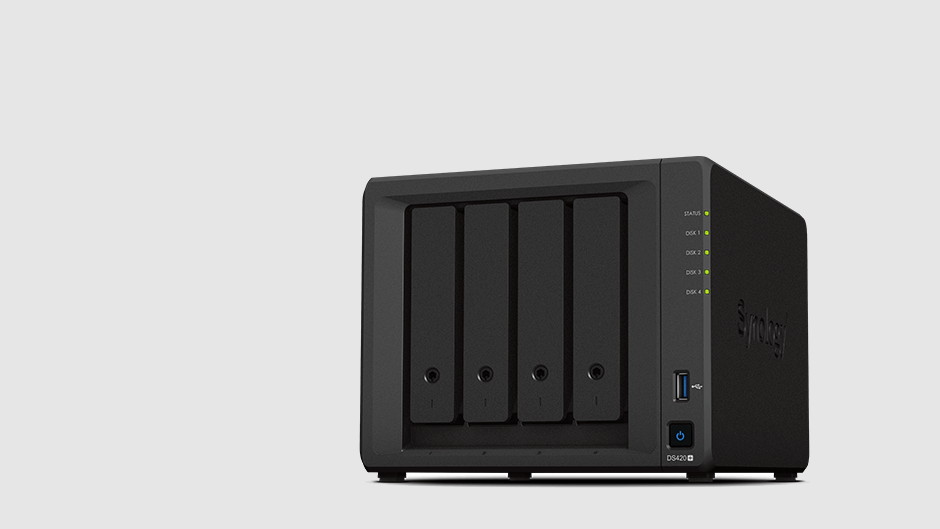
可点击网站右下角图标,直接给博主发实时信息。